练习 - 设置 Azure Cosmos DB
此练习概述了如何设置 Azure Cosmos DB 帐户和数据库。
在本练习中,你将:
- 创建 Azure Cosmos DB 帐户。
- 创建 Azure Cosmos DB 数据库。
先决条件
若要执行此练习,需要:
- Azure 订阅。
- 在 Microsoft Entra 租户中具有全局管理员角色的 Microsoft 帐户或 Microsoft Entra 帐户。 租户应与 Azure 订阅及其中的“所有者”或“参与者”角色相关联。
创建 Azure Cosmos DB 帐户
启动 Web 浏览器,参阅 Azure 门户,然后登录以访问将用于本模块的 Azure 订阅。
使用 Azure 门户页面开头的“搜索资源、服务和文档”文本框搜索“Azure Cosmos DB”,然后在结果列表中,选择“Azure Cosmos DB”。
在“Azure Cosmos DB”窗格上,选择“+ 创建”。
对于“哪种 API 最适合你的工作负载?”,请选择“Azure Cosmos DB for NoSQL”,然后选择“创建”。
在“基本信息”选项卡上,配置以下设置:
设置 配置 订阅 选择要在本模块中使用的 Azure 订阅的名称。 资源组 创建名为“cosmos-db-RG”的新资源组。 帐户名 指定唯一的帐户名称。 位置 选择离实验室环境位置最近的 Azure 区域。 容量模式 选择“预配的吞吐量”。 应用免费层折扣 选择“应用”(如果该选项可用)。 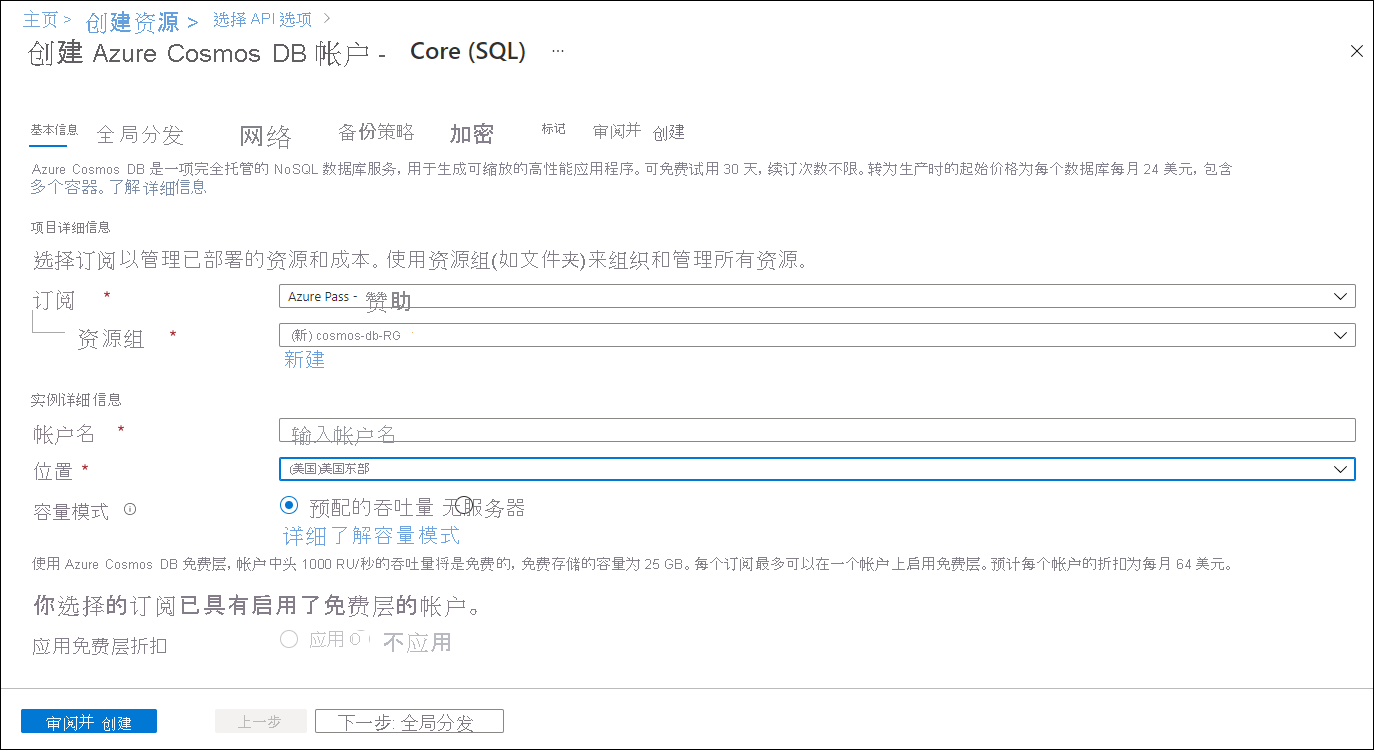
选择“备份策略”选项卡,然后指定以下设置:
设置 配置 备份间隔 24 小时 备份保留 2 天 备份存储冗余 本地冗余备份存储 注意
这些选项不表示建议设置,但在实验室环境中是可接受的。
选择“查看 + 创建”。
在“查看 + 创建”选项卡上,选择“创建”。
注意
等待 Azure Cosmos DB 预配完成。 这可能需要大约三分钟。
当 Azure Cosmos DB 部署状态指示成功时,请选择“转到资源”。
创建 Azure Cosmos DB 数据库
在 Azure Cosmos DB 窗格上的垂直菜单中,依次选择“数据资源管理器”、“新建容器”下拉菜单、“新建数据库”。
在“新建数据库”窗格上,指定以下设置,然后选择“确定”。
设置 配置 数据库 ID iotdb 数据库吞吐量(自动缩放) 自动缩放 数据库每秒最大 RU 数 4000 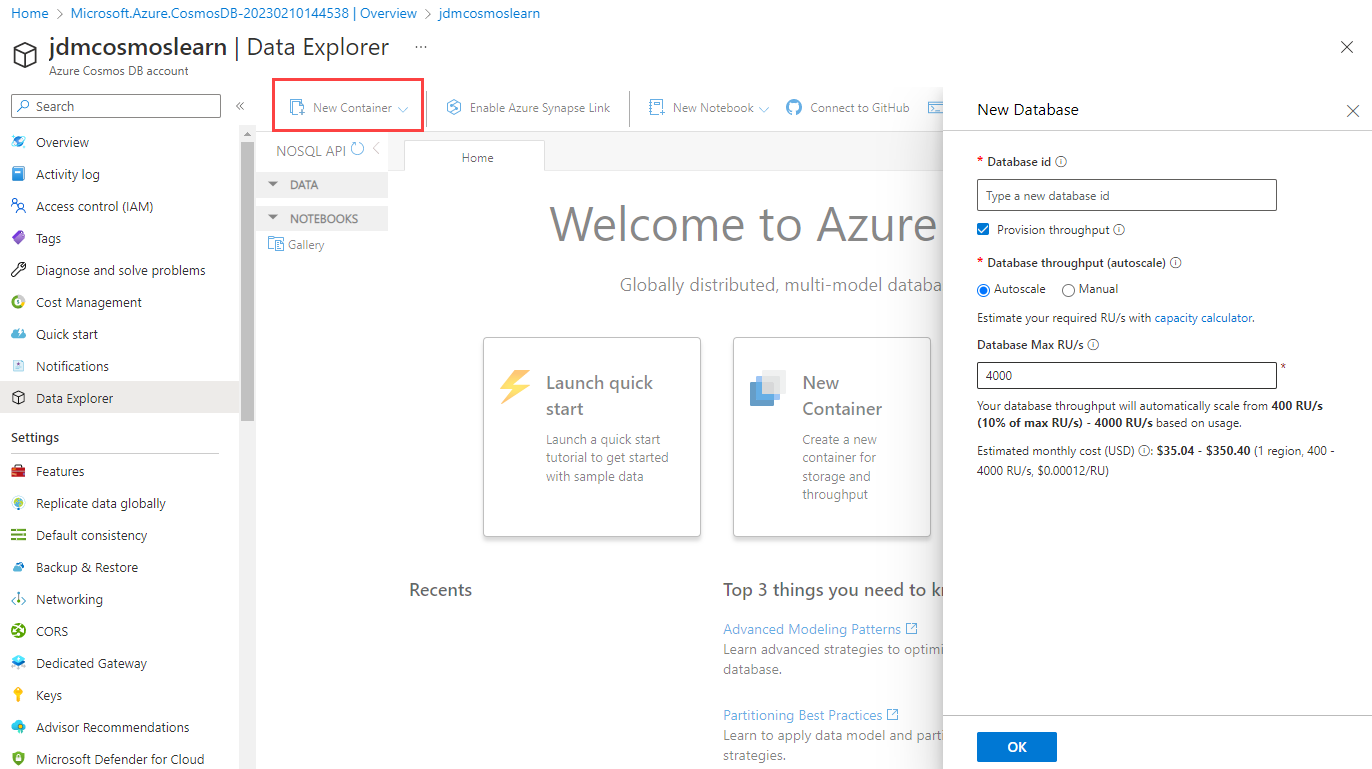
在“数据”部分中,选择新创建的数据库 iotdb 旁的省略号图标,然后选择“新建容器”。
在“新建容器”窗格上,指定以下设置,然后选择“确定”。
设置 配置 数据库 ID 使用现有项 - iotdb 容器 ID iotcollection 分区键 /pk/timestamp/deviceid 使所有 Web 浏览器窗口保持打开状态。 你将在本模块的下一个练习中使用它们。
结果
祝贺你! 你完成了本模块的第一个练习。 在此练习中,你创建了一个 Cosmos DB 帐户和数据库。